Rumah >masalah biasa >Cara mengalih keluar alamat e-mel autolengkap dalam Gmail
Cara mengalih keluar alamat e-mel autolengkap dalam Gmail
- WBOYWBOYWBOYWBOYWBOYWBOYWBOYWBOYWBOYWBOYWBOYWBOYWBke hadapan
- 2023-04-21 10:46:072735semak imbas
Gmail ialah pelayan e-mel berasaskan web yang paling popular daripada Google dan ia dilengkapi dengan banyak ciri hebat yang membantu semasa menyemak imbas, mengedit dan menghantar e-mel. Satu ciri sedemikian ialah senarai autolengkap, yang membolehkan pengguna melihat senarai alamat e-mel yang disimpan sebagai kenalan sebelum selesai memasukkan alamat penuh.
Ciri ini sangat berguna tetapi kadangkala ia mungkin bukan pendekatan yang baik kerana mungkin terdapat beberapa alamat e-mel yang tidak lagi sah atau mungkin telah dipadamkan oleh pengguna. Contohnya, seseorang yang meninggalkan organisasi tidak lagi mempunyai akses kepada alamat e-mel syarikat. Tetapi ada cara untuk mengalih keluar alamat e-mel yang diserlahkan dalam senarai autolengkap Gmail.
Jika anda juga ingin mengalih keluar alamat e-mel daripada senarai autolengkap Gmail, artikel ini akan membimbing anda dengan lebih baik dan jelas.
Cara Mengalih Keluar Alamat E-mel daripada Autolengkap Gmail
Langkah 1: Pertama, klik di sini untuk membuka akaun Gmail anda.
Langkah 2: Halaman web Gmail akan dibuka dalam tab baharu.
Langkah 3: Jika bukti kelayakan Akaun Google anda tidak disimpan dalam penyemak imbas anda, log masuk dengan Akaun Google anda.
Langkah 4: Selepas melog masuk dengan akaun Google anda, klik pada ikon apl Google (bentuk kiub 9 titik).
Langkah 5: Ini akan memaparkan semua apl Google dalam bahagian lungsur turun.
Langkah 6: Cari apl Google bernama Kenalan dan klik padanya.
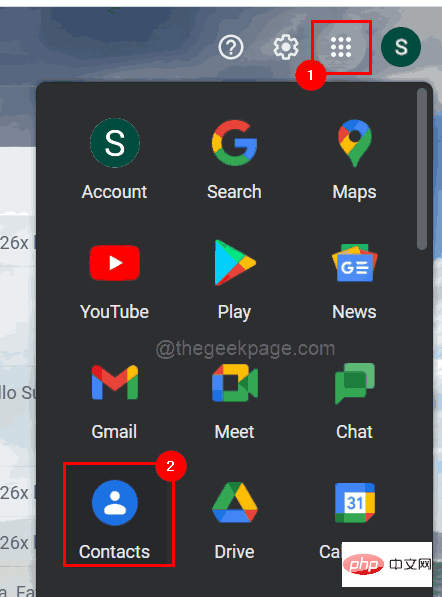
Langkah 7: Halaman Kenalan Google kini akan dibuka dalam tab baharu.
Langkah 8: Cari alamat e-mel yang ingin anda padamkan dengan menaipnya dalam bar carian seperti yang ditunjukkan di bawah.
Langkah 9: Sekarang pilih alamat e-mel daripada cadangan dengan mengklik padanya seperti yang ditunjukkan dalam tangkapan skrin di bawah.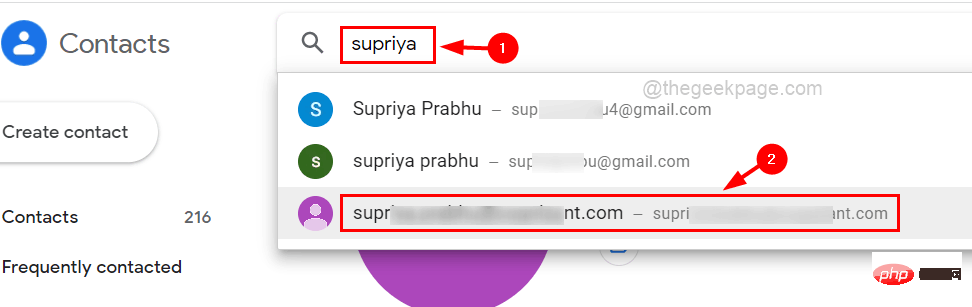
tiga titik menegak (ikon pilihan lagi) di sebelah kanan seperti ditunjukkan di bawah Tunjukkan.
Langkah 11: Sila klik padanya untuk melihat pilihan. Langkah 12: PilihPadam daripada senarai.
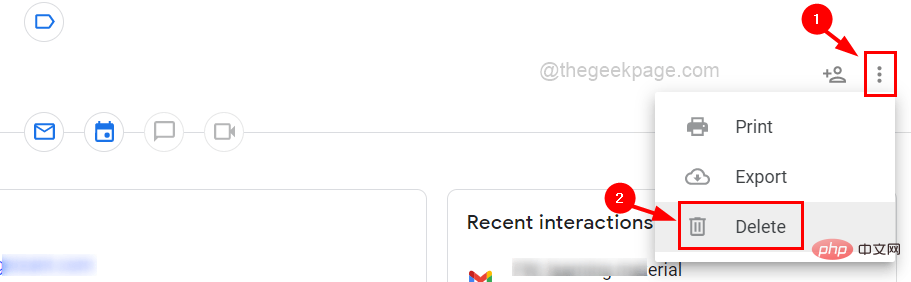
Padam" daripada gesaan bertajuk "Padam kenalan ini?"
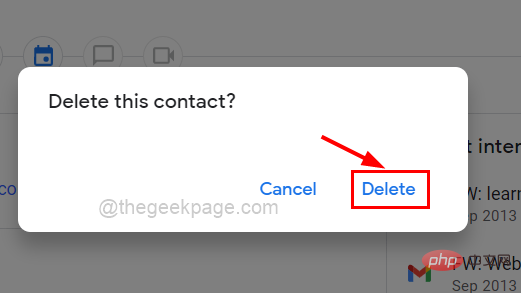
Atas ialah kandungan terperinci Cara mengalih keluar alamat e-mel autolengkap dalam Gmail. Untuk maklumat lanjut, sila ikut artikel berkaitan lain di laman web China PHP!

